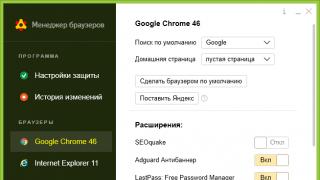Për shkak të madhësisë së tyre kompakte, laptopët janë më të prirur ndaj mbinxehjes sesa kompjuterët desktop. Sidomos nëse ato keqpërdoren. Për shembull, vendosni sipërfaqe të buta që bllokojnë vrimat e ventilimit të laptopit.
Prandaj, është shumë e rëndësishme të kontrolloni temperaturën e laptopit të paktën herë pas here në mënyrë që të siguroheni që është.
Nëse dëshironi të kontrolloni temperaturën e të gjithë komponentëve të laptopit, atëherë opsioni më i lehtë dhe më i besueshëm është të përdorni atë falas. Ky program është krijuar për të parë informacione rreth temperaturës së komponentëve të laptopëve dhe kompjuterëve. HWmonitor shfaq të gjitha temperaturat në një dritare, e cila është shumë e përshtatshme dhe ju lejon të vlerësoni menjëherë nëse ka mbinxehje apo jo. Përveç kësaj, HWmonitor përditësohet rregullisht, kështu që ndryshe nga programet e tjera të ngjashme, HWmonitor funksionon saktë edhe me modelet e reja të laptopëve.
Për të kontrolluar temperaturën e laptopit dhe për të zbuluar nëse ka ndonjë mbinxehje, shkarkoni versionin më të fundit të programit HWmonitor, instaloni atë në laptop dhe ekzekutoni atë. Në fillim, mund t'ju kërkohet të ndryshoni të dhënat e kompjuterit nga sistemi UAC, mos ngurroni të konfirmoni që ky program është plotësisht i sigurt.
Pas nisjes së programit HWmonitor, do të shihni informacionin e temperaturës nga të gjithë sensorët që programi ishte në gjendje të zbulonte në laptop. Në këtë rast, të dhënat e temperaturës do të shfaqen në tre kolona: Vlera (temperatura aktuale), Min (temperatura minimale e regjistruar) dhe Max (temperatura maksimale e regjistruar).
Programi HWmonitor shfaq gjithashtu informacion në lidhje me tensionet e funksionimit, frekuencat e orës, shpejtësinë e rrotullimit të ftohësit dhe ngarkesën.
Kontrollimi i temperaturës së kartës video të laptopit
Për të kontrolluar temperaturën e kartës video në një laptop duke përdorur GPU-Z, shkarkoni këtë program dhe ekzekutoni atë në kompjuterin tuaj (programi nuk kërkon instalim). Pas fillimit të këtij programi, do të shihni një dritare me karakteristikat teknike të kartës video. Për të shkuar për të kontrolluar temperaturën, duhet të shkoni te skeda "Sensorë".

Në skedën "Sensors", do të gjeni parametrin "Temperatura GPU", kjo është temperatura aktuale e kartës video në laptop.

Gjithashtu në skedën "Sensorë", mund të monitoroni parametrat e tjerë të kartës video.
E vetmja mënyrë "fabrika" e disponueshme kontrolloni temperaturën e procesoritështë ta shikoni përmes Bios, kjo është metoda që do të tregoj në fillim të artikullit.
Një teori e vogël për një kuptim të duhur. Rritja e shpërndarjes së nxehtësisë është "armiku" kryesor i çdo kompjuteri. Prandaj, çdo pronar duhet të kujdeset për ftohjen e duhur të "mbushjes" së kompjuterit, përfshirë procesorin, pasi secili element ka diapazonin e vet të funksionimit të temperaturës.
Mbinxehja çon në reduktim të performancës, ngrirje të softuerit, rindezje të paplanifikuara dhe dështim të harduerit.
Zemra e një kompjuteri është njësia qendrore e përpunimit (CPU). Është ai që është përgjegjës për kryerjen e të gjitha operacioneve dhe bie mbi të. Dështimi i procesorit do të çojë në pamundësinë e përdorimit të mëtejshëm të një PC ose laptopi (natyrisht, derisa të zëvendësohet me të njëjtin).
Prandaj, ia vlen të monitorohet ndryshimi i temperaturës së CPU. Si të kontrolloni temperaturën e procesorit? Ka disa mënyra për ta bërë këtë.
Do të shkruaj menjëherë atë që duhet bërë, kështu që teksti më poshtë mund të duket "i rreptë". BIOS - bazë unë Kompjuter nudo, i cili përfshin të gjithë informacionin e nevojshëm. Përfshirë treguesit nga sensorët. Për të aktivizuar menunë, duhet:
- Për të rifilluar një kompjuter.
- Kur të shfaqet ekrani i nisjes, shtypni tastin e duhur (Del, F2 ose F10 - në varësi të sistemit operativ dhe firmware).
- Në meny, gjeni artikullin Monitori i harduerit (PC Health, H / W Monitor ose Status - përsëri, në varësi të llojit të OS dhe BIOS).
Temperatura e lejuar varet nga modeli i CPU-së. mesatare - e pranueshme maksimale –> 75 gradë Celsius. Për të përcaktuar me saktësi diapazonin e temperaturës, studioni dokumentacionin për CPU-në tuaj (unë rekomandoj të shikoni të gjithë parametrat në faqen zyrtare të internetit të prodhuesit).

avantazh softueri i palëve të treta është përkufizim temperatura e procesorit në çdo momenti i kohës. Ka shumë programe që ju lejojnë të monitoroni proceset që ndodhin si me harduerin e kompjuterit ashtu edhe me softuerin e instaluar. Le të shqyrtojmë disa prej tyre në më shumë detaje.
HWMonitor - ky program më dukej më i përshtatshmi. Ky program funksionon për Windows 10, Windows 8, Windows 7, Windows XP.
Shkarkoni programin nga faqja ime e internetit dhe ekzekutoni atë, do ta zbuloni temperaturën e procesorit brenda 20 sekondave, këtu është lidhja: HWMonitor.zip
Ose "Google" emrin e programit dhe shkarkoni, ekzekutoni dhe rezultatet janë pikërisht para jush. Një nga shërbimet më të përshtatshme që ju lejon të zbuloni temperaturën jo vetëm të procesorit, por edhe të kartës video, hard drive, motherboard, etj. Gjithashtu, mund të gjurmoni shpejtësinë e rrotullimit të ftohësve, sasinë e tensionit të aplikuar në elementët e PC.

Të gjitha informacionet e nevojshme në një vend, i cili është shumë i përshtatshëm. Programi përditësohet rregullisht. HWMonitor është i pajtueshëm me të gjitha pajisjet moderne.
Temperatura e bërthamës.
Programi është interesant në atë që, së bashku me temperaturën, shfaq të gjitha karakteristikat e procesorit qendror. Ana negative është se programi specializohet vetëm në CPU, ai nuk është përgjegjës për gjithçka tjetër, megjithëse në këtë artikull ne po analizojmë mënyrat për të përcaktuar temperaturën e procesorit ...

tifoz i shpejtësisë.
Një nga programet më të thjeshtë, që nuk e bën atë më pak të dobishëm. Qëllimi i tij kryesor është të monitorojë shpejtësinë e tifozëve. Por ekziston një skedë ku mund të gjurmoni temperaturat e të gjitha pajisjeve vitale të PC.

Vini re se të gjitha shërbimet e paraqitura kanë qasje falas. Instalimi i softuerit nuk do të shkaktojë vështirësi për një përdorues të papërvojë.
Nëse rezulton se leximet e temperaturës së CPU janë mbi normën, në parim, nuk ka nevojë të kandidoni menjëherë për riparime. Ka disa mënyra për ta rregulluar situatën vetë, natyrisht aftësitë e nevojshme për montimin dhe çmontimin e "veglave" + udhëzime të qarta dhe të mira nga YouTube ...
- Pastrim kompjuteri. Është e nevojshme të hiqni murin e strehimit dhe ekzaminoni vizualisht gjendjen Tifozët. Ftohësit me pluhur funksionojnë më ngadalë, duke mos i ftohur mjaftueshëm komponentët. Zgjidhja është të pastroni kompjuterin ose laptopin tuaj pa dëmtuar elementët.
- Zëvendësimi i pastës termike. Kjo substancë kontribuon në shkëmbimin e nxehtësisë së procesorit me pjesën ngjitur të ftohësit. Me kalimin e kohës, pasta termike thahet, si rezultat i së cilës shkelen funksionet e saj përçuese. Udhëzimet e zëvendësimit mund të gjenden lehtësisht në internet.
- Ndërrimi i ventilatorit. Nëse metodat e mësipërme nuk ndihmuan, dhe CPU vazhdon të nxehet, atëherë zëvendësimi i ftohësit mund ta zgjidhë problemin.
- Instalimi i një tifoz shtesë. Çdo motherboard ka lidhës ndihmës për lidhjen e pajisjeve shtesë. Instalimi i një ftohësi ndihmës do të ndihmojë në uljen e temperaturës.
- Në rast se metodat e paraqitura nuk ndihmuan, atëherë mund të mendoni me siguri për zëvendësimin e vetë procesorit, këtu unë tashmë do të rekomandoja kontaktoni shërbimin.

Temperatura e lartë e komponentëve të PC është ajo që has kur prishet. Për të shmangur prishjet, është e nevojshme të monitoroni gjendjen e "hekurit" të kompjuterit tuaj, duke filluar nga procesori. Shpresojmë në temën tonë: Si të kontrolloni temperaturën e procesorit nuk keni pyetje.
Video në këtë mësim kompjuteri:
Dhe si të zvogëloni madhësinë (peshën) e një imazhi me shtesën jpeg, shihni videon më poshtë:
Mbinxehja e komponentëve shkurton jetën e tyre të shërbimit dhe në disa raste çaktivizon menjëherë kompjuterin. Kjo është arsyeja pse është e rëndësishme t'i kushtoni vëmendje temperaturës, veçanërisht kur jeni duke luajtur, duke parë video me definicion të lartë ose kur dhoma është e nxehtë. Pronarët e fletores janë gjithashtu në rrezik, pasi ky faktor formë shpesh vuan nga problemet e ftohjes.
Temperatura e një kompjuteri Windows mund të kontrollohet duke përdorur programin falas Speccy nga zhvilluesit e CCleaner. Menjëherë pas nisjes, ai shfaq një listë të komponentëve dhe numrin aktual të shkallëve pranë tyre. Speccy përkthehet në Rusisht dhe paraqet informacionin shumë qartë, kështu që është i shkëlqyeshëm edhe për ata njerëz që nuk duan të kuptojnë teknologjinë.


Mes përdoruesve të avancuar, programe si HWMonitor janë të njohura. Punon në të njëjtën mënyrë, por nuk përmban përshkrime të hollësishme të komponentëve. Por shfaq të dhëna më të detajuara, duke përfshirë temperaturat maksimale dhe minimale që nga fillimi i programit.
Për pronarët e Mac, ka alternativa në formën e Kontrollit të tifozëve të Mac dhe Menuve iStat. Ky i fundit është më i avancuari, por i paguar.
Cila temperaturë konsiderohet normale
Para së gjithash, ia vlen të monitoroni temperaturën e kartës video, procesorit dhe diskut. Këto pjesë të kompjuterit janë më të prirura ndaj nxehtësisë se të tjerat. Prodhuesit quajnë kushte të ndryshme për funksionimin normal të komponentëve, por mesatarisht ato janë si më poshtë:
- Procesori - deri në 95 °C.
- Karta video - deri në 95 °C.
- Ruajtja në HDD - deri në 50 °C.
- Ruajtja SSD - deri në 70 °C.
Në mënyrë ideale, në pjesën më të madhe të kohës së punës, temperatura e komponentëve duhet të jetë shumë nën këto vlera. Sidomos kur nuk e ngarkoni sistemin me detyra me burime intensive.
Këto shifra janë të përafërta, por ju mund të zbuloni vlerat e sakta për pajisjet tuaja. Mjafton të kërkoni në google emrin e modelit të një komponenti të veçantë, duke shtuar specifikat e fjalës angleze në të. Motori i kërkimit do t'ju çojë në faqen e internetit të prodhuesit me specifikimet e plota të pajisjes. Midis tyre, duhet të ketë një artikull Temperatura e funksionimit me intervalin e rekomanduar të temperaturës së funksionimit ose Kryqëzimi me vlerën maksimale të lejueshme në gradë.
Emri i modelit mund të shihet në cilindo nga programet e listuara më sipër. Për shembull, le të marrim modelin e procesorit Intel Core i3-7100, emri i të cilit shfaqet nga mjeti Speccy. Futja e një pyetjeje në Google Karakteristikat e Intel Core i3-7100, klikoni në lidhjen e parë dhe shkoni në faqen zyrtare të Intel me karakteristika. Këtu shohim vlerën e kryqëzimit - 100 °C. Pra, temperatura deri në këtë shenjë për procesorin tonë është normale.

Nëse temperatura e komponentëve tuaj tejkalon vlerat e rekomanduara të prodhuesit, merrni.
Përshëndetje lexuesit tanë të dashur! portal kompjuterik faqe interneti ju mirëpresim në faqen tonë të internetit. Dëshironi të dini se cila duhet të jetë temperatura e procesorit? Në artikullin e sotëm, ne do të shpjegojmë se si të zbulojmë temperaturën e procesorit, dhe gjithashtu do të shpjegojmë se cila është temperatura normale e procesorit të kompjuterit. Në fakt, gjithçka është mjaft e thjeshtë.
Por shumë përdorues fillestarë nuk dinë të shikojnë temperaturën e procesorit, megjithëse kjo është një nga procedurat më të rëndësishme për t'u ditur. Le të zbulojmë së bashku në mënyrë që të kontrollojmë temperaturën e procesorit dhe të përcaktojmë se çfarë nënkuptohet me temperaturën normale të funksionimit dhe cilin program të zgjidhni për të kontrolluar.
Në fakt, artikujt tanë "" dhe "" na shtynë në këtë botim. Vizitorët bëjnë shumë të njëjtin lloj pyetjesh në lidhje me monitorimin e temperaturës së CPU-së. Le të shohim se çfarë temperatura është normale. Para së gjithash, duhet të kuptoni se ekzistojnë gjenerata të ndryshme të procesorëve. Mendimi inxhinierik nuk është kthyer gjithmonë te efikasiteti dhe konsumi i energjisë. Nëse shikoni shumë modele të vjetra të procesorëve, ato kanë shpërndarje të lartë të nxehtësisë, e cila nga ana tjetër ndikon në temperaturën e përgjithshme të njësisë së sistemit dhe mjedisit.
 Nëse doni të dini temperaturën normale të procesorit tuaj, atëherë para së gjithash duhet të zbuloni modelin dhe gjenerimin e tij. Modele të vjetra nga Intel Dhe AMD mund të nxehet lehtësisht deri në 70 gradë, gjë që në parim nuk është e mirë. Kjo ishte veçanërisht e vërtetë për procesorët nga AMD. Këta përpunues kishin një lloj "defekti" në dizajn dhe "kënaqnin" pronarët e tyre me mbinxehje periodike. Shpesh edhe ftohja e mirë nuk ndihmonte.
Nëse doni të dini temperaturën normale të procesorit tuaj, atëherë para së gjithash duhet të zbuloni modelin dhe gjenerimin e tij. Modele të vjetra nga Intel Dhe AMD mund të nxehet lehtësisht deri në 70 gradë, gjë që në parim nuk është e mirë. Kjo ishte veçanërisht e vërtetë për procesorët nga AMD. Këta përpunues kishin një lloj "defekti" në dizajn dhe "kënaqnin" pronarët e tyre me mbinxehje periodike. Shpesh edhe ftohja e mirë nuk ndihmonte.
Është e mundur që ju keni vetëm një shembull të tillë të instaluar në kompjuterin tuaj, ne ju këshillojmë ta kontrolloni këtë dhe të shikoni shënimin (ose në një program të veçantë, të cilin do ta diskutojmë më poshtë). Në çdo rast, nëse kompjuteri juaj është më shumë se dy vjeç, është më mirë të pastroni ftohësin me njësinë e sistemit nga pluhuri.
Deri më sot, prodhuesit kanë bërë tashmë përparim në krijimin e përpunuesve modernë të kursimit të energjisë që nuk lëshojnë shumë nxehtësi. DHE Intel, Dhe AMD përpiquni t'i mbani CPU-të e tyre mjaftueshëm të ftohta. Megjithatë, si produktet e reja ashtu edhe modelet e vjetra kanë një temperaturë optimale të procesorit dhe kufirin e saj.
 Sigurisht, shumë varet nga ftohja. Mund të jetë krejtësisht ndryshe, për shembull, një kompjuter i zakonshëm desktop dhe një laptop. Për më tepër, siç kemi shkruar tashmë më lart, të gjithë procesorët janë të ndryshëm. Ne ju këshillojmë të merrni seriozisht temperaturën normale të procesorit dhe të zbuloni vlerën aktuale sa më shpejt të jetë e mundur nëse ka dyshime.
Sigurisht, shumë varet nga ftohja. Mund të jetë krejtësisht ndryshe, për shembull, një kompjuter i zakonshëm desktop dhe një laptop. Për më tepër, siç kemi shkruar tashmë më lart, të gjithë procesorët janë të ndryshëm. Ne ju këshillojmë të merrni seriozisht temperaturën normale të procesorit dhe të zbuloni vlerën aktuale sa më shpejt të jetë e mundur nëse ka dyshime.
Prandaj, le t'i ndajmë të gjithë përpunuesit jo vetëm sipas brezit, por edhe sipas ngarkesës së gurit. Kjo do të thotë, nëse shikoni funksionimin normal të një kompjuteri, kur thjesht printoni, për shembull, procesori mund të mos nxehet, duke mbetur i ftohtë. Dhe kur ngarkesa rritet, ftohja e tij mund të jetë e pamjaftueshme, gjë që mund të çojë në mbylljen e kompjuterit ose ngrirjen e tij. Cila është temperatura normale e procesorit në gjendje boshe dhe nën ngarkesë? Në mënyrë konvencionale, mund të dallohen dy kufij të temperaturës:
- Deri në 45 gradë kur sistemi është i papunë ose gjatë funksionimit normal, si p.sh. kur printoni ose përdorni internetin.
- Temperatura e funksionimit të procesorit deri në 60 gradë. Kjo është, temperatura nën ngarkesë, për shembull, kur luani, duke përdorur programe speciale të konvertimit ose arkivimit të videos. Në të mirë, është më mirë që temperatura të mos rritet mbi 50 gradë.
Më vete, ia vlen të thuhet se cila është temperatura e lejuar e procesorit. Ky term u prezantua më tepër nga prodhuesit dhe tregon temperaturën në të cilën nuk do të ketë shkelje të strukturës së procesorit. Për shumë CPU, 90 gradë Celsius është gjithashtu një temperaturë e pranueshme, por kjo nuk do të thotë që procesori është i aftë të funksionojë në temperatura të tilla. Për më tepër, pragu i temperaturës është i përshkruar në të gjitha versionet moderne. Prandaj, nëse procesori mbinxehet dhe tejkalon temperaturën e tij normale, atëherë kompjuteri duhet të fiket, duke parandaluar dëmtimin e tij.
Do të supozojmë se tani e dini se cila duhet të jetë temperatura normale e procesorit. Sigurisht, ky nuk është një rregull absolut, ka përjashtime që është më mirë të rishikohen, por mund të përqendroheni në të. Le të kalojmë në pjesën tjetër të artikullit dhe të zbulojmë se në cilat raste duhet të shikoni dhe matni temperaturën e procesorit.
Në cilat raste është e nevojshme të kontrollohet temperatura e procesorit
Pra, kur është koha e mirë për të kontrolluar temperaturën e CPU-së? Këtu është një listë e problemeve dhe situatave të zakonshme në të cilat duhet të matni temperaturën e procesorit dhe të shihni nëse nuk është shumë e lartë:
- Ju keni blerë një kompjuter të ri.
- Blerë dhe instaluar ftohje të re për procesorin.
- Kompjuteri fiket.
- Kompjuteri riniset.
- Kompjuteri ngadalësohet në programe dhe aplikacione.
- Ka erë djegieje nga njësia e sistemit.
- Pasta termike në procesor nuk është ndryshuar për një kohë të gjatë.
- Kompjuteri nuk është pastruar nga pluhuri për një kohë të gjatë.
- Ju vendosni të mbingarkoni procesorin.
Siç mund ta shihni, ka shumë arsye për të kontrolluar temperaturën. Për disa nga këto artikuj, kontrolli i temperaturës është vetëm një masë sigurie. Dhe në ndonjë nevojë urgjente. Le të kalojmë në pjesën e fundit të artikullit tonë, ku do t'ju tregojmë se si të shikoni dhe zbuloni temperaturën e procesorit.
Si të shikoni dhe kontrolloni temperaturën e CPU
Para së gjithash, duam të themi se nuk ka nevojë të nxitoni midis programeve të ndryshme. Ka shumë prej tyre, është më mirë të shikoni dhe zgjidhni një ose dy të përshtatshme për veten tuaj, dhe kontrolloni rregullisht temperaturën me këto programe. Cila është mënyra më e mirë për të kontrolluar temperaturën e procesorit? Këtu është një listë e asaj që ne mendojmë se meriton vëmendje. Ne do të përqendrohemi vetëm në ato programe falas që mund të kontrollojnë si temperaturën e procesorit ashtu edhe temperaturën e komponentëve të tjerë. Nga rruga, ka analoge të paguara të këtyre programeve, për shembull, kompleksi i njohur i diagnostikimit të sistemit Everesti. Por për të kontrolluar temperaturën, mund të gjeni një program të mirë falas. Këtu janë disa aplikacione të shkëlqyera:
- Temperatura e bërthamës(shkarkimi i disponueshëm në http://www.alcpu.com/CoreTemp/) është një aplikacion kompakt me përmasa të vogla. Është një program i fuqishëm për monitorimin e temperaturës së CPU-së dhe informacioneve të tjera jetike. Core Temp është në gjendje të shfaqë temperaturën e çdo bërthame të procesorit në sistem. Ju do të jeni në gjendje të shihni luhatjet e temperaturës në kohë reale me ngarkesa të ndryshme. Programi është gjithashtu i aftë të diagnostikojë temperaturën e pllakës amë.

- tifoz i shpejtësisë(ndodhet në http://www.almico.com/speedfan.php) - Një tjetër program për matjen e temperaturës së CPU, SpeedFan, është i aftë të monitorojë temperaturat nga burime të shumta. Me cilësimet e duhura, mund ta lini të ndryshojë shpejtësinë e ventilatorit bazuar në temperaturën e sistemit. Sigurisht, ju duhet të kufizoni shpejtësinë e rrotullimit të ftohësve me aftësi.

- HWMonitor(http://www.cpuid.com/softwares/hwmonitor.html) është një analog i Core Temp, përpiquni të shihni gjithçka dhe zgjidhni programin më të mirë.

- CPU-Z(http://www.cpuid.com/softwares/cpu-z.html) është një program tjetër që nuk di të kontrollojë temperaturën e procesorit, por ndryshimi kryesor nga programi i mëparshëm është se CPU-Z mund të testojë procesorin nën ngarkesë (dhe gjithashtu). Me këtë program, mund të mësoni informacione rreth procesorit, RAM-it dhe madje edhe kartës video.

Programet e mësipërme janë më se të mjaftueshme për të zbuluar temperaturën e procesorit dhe për të kontrolluar vetë procesorin për mbinxehje nën ngarkesë. Të gjitha këto programe funksionojnë nën sistemet operative të njohura Windows 7, Windows XP dhe Windows 8. Shpresojmë që artikulli ynë doli të jetë i dobishëm dhe informues, dhe tani ju e dini se çfarë duhet të jetë temperatura e procesorit, keni bërë një matje të temperaturës dhe nuk është më tejkalon normën e lejuar. Vizitoni faqe interneti!
Rustam
E kuptoj që nuk ka programe të integruara nga Windows? Dhe këto që ofroni për laptopë janë gjithashtu të përshtatshëm? A ka diçka në Rusisht? Faleminderit paraprakisht!!!
Rustam
Narek
Përshëndetje, një problem i tillë, më parë gjithçka ishte në rregull me kompjuterin, por kur e ndez kompjuterin, hyj në lojë, ngarkohet dhe gjithçka ngadalësohet. Ndërhyrjet fillojnë të ikin, hyrja në ndonjë lojë ngadalësohet dhe këto ndërhyrje, si kur kanali nuk shfaqet në TV, unë shikoj videon në shfletues, ndërhyrja gjithashtu vazhdon dhe kur bëj ngarkesën më shumë, ekrani kthehet. off në përgjithësi dhe kjo është ajo, unë klikoj në restart. Kam riinstaluar Windows dhe nuk e di se cili është problemi.
Abdrakhman
Përshëndetje, laptopi im është ASUS K55D me sistem ftohjeje IceCool. E bleva gjashtë muaj më parë. Kur hyj në lojë, bëhet shumë nxehtë dhe është e pamundur të vendosësh dorën mbi tavolinën në të cilën qëndron. Ftohësi rrotullohet shpejt ose ngadalë, dhe loja funksionon mirë, pastaj fillon të ngadalësohet. Mund të më thoni cili është shkaku i ngrohjes dhe si ta zgjidhim atë. Faleminderit.
Marie
Në laptop, temperatura rritet në 50 gradë në gjysmë ore, ndoshta më e lartë, por unë e fik kompjuterin që të mos ndodhë asgjë. Çfarë mund të bëhet për këtë, së fundmi një raft me libra ra në cep të ekranit. Dhe në të gjithë ekranin, lëngu ka shumë të ngjarë të turbullohet, imazhi është aty, por në pika. Dhe procesori po mbinxehet.
Sergei
Faleminderit për artikullin. Temperatura kryesore e instaluar. Por nuk është e qartë se çfarë: edhe me një ngarkesë minimale prej 1 - 2%, tregon një temperaturë prej 60 deri në 62 Celsius. Sigurohem që ngarkesa në procesor të jetë më shumë se 80% - temperatura është rreth 70 gradë. Duke gjykuar nga artikulli, këto janë temperatura të larta, ato duhet të luftohen. Megjithatë, nuk ka shenja të ngadalësimit. Po, dhe e prek procesorin në vend me dorën time - nuk është i nxehtë. Në verë më kujtohet se ishte shumë vapë kur ishte vapë, por as atëherë nuk u ngadalësua. Dhe një gjë tjetër: çfarë është Tj.Max? Në figurën në artikull ka 98 gradë, unë kam 100.
Sweezy
Përshëndetje, një problem i tillë.
Kompjuteri është tashmë 2 vjeç, dhe një muaj më parë filloi të më zvogëlohej, e fshiva me fshesë me korrent, shikova të gjithë harduerin, drejtova të gjitha telat dhe gjithçka u bë në rregull. Dhe dje përsëri i njëjti problem, por kjo procedurë nuk ndihmon. Shikova të gjithë kompjuterin, për mendimin tim gjithçka është normale, por nuk e di me siguri. Temperatura e CPU-së 29 Gradë (Programi Core Temp) Shikoj në BIOS, atje Temperatura e CPU: 41 Sistemi: 49 (siç lexova, kjo normë mbi 60 konsiderohet tashmë se po ngroh). Kërkoj ndihmën tuaj miqSweezy
Nuk e kuptova vërtet pikën 4, çfarë lloj kujtese ka?
Do të përpiqem të bëj pikën e 5-të, por kam frikë se diçka nuk shkon mirë gjatë montimit të kompjuterit.
Së shpejti do të bëhet edhe pika e 7-tëMaks
Pershendetje kam 2 probleme 1) kur filloj lojen cdo gje funksionon mire por sapo dal cdo gje fillon te ulet tmerresisht per 10-20 sekonda pastaj iken.ekran blu dhe ka nje raportoni çfarë është?
Sergej
juri
më thuaj, të lutem, së fundmi bleva një kompjuter, krejt papritur, për ndonjë arsye, një lloj ventilatori vetë fiton vrull dhe temperatura rritet dhe kompjuteri rindiz CPU-në 53 gradë dhe rindizet në modalitetin e funksionimit, dhe nëse filloj të luaj, pastaj vetëm një pjesë e sekondës dhe fiket çfarë duhet bërë
Une e vesha ne servis nje dite tjeter, por pritja qe ta shikojne per 45 dite mund te cmendet, mendoj se mund te bej dicka vete, gjithsesi te pështyj garancine, vertet nuk bejne asgje, thjesht terhiq gome, më thuaj çfarë mund të bëhet në situatën timeYuri Yurievich
Mirëdita. Më tregoni, më këshilloni. Më parë, si gjithë të tjerët, gjithçka ishte në rregull dhe nuk paraqiste probleme. vibroi jo si femije.Pastaj u largua.Se fundmi ate ftohesin e nderrova me nje te re.TANKS, kompjuteri filloi te fiket ose menjehere me hyrjen ne loje pastaj pas pak.Per me teper ndizet pastaj vete (pas rreth 20 sekondash) me duket se ndizet, tregon ekranin e BIOS dhe fiket.Pa hyre ne loje, duke qene ne Opera sjellja e kompjuterit absolutisht normale, degjoj muzik, shikoj filma, cdo gje eshte ne rregull. Une luaj lojen problemi eshte perseri i njejti pasta termike ka nderruar para rreth 2 muajsh cila eshte arsyeja e mbylljes? parametrat e kompjuterit: Pllaka amë M5A97PRO / RAM 3 shkopinj me 2 GB DDR3 / kartë video NVIDIA GeForce GTX560Ti (1024 MB) / SAMSUNG HD103SJ SATADisk Disk drive (1000 GB, 7200 RPM, SATA-II. p.311om2 xx50) / procesor x3020
Vlad
Rodioni
Michael
operadak
dundee
helen
Mirmengjesi me thoni ju lutem une kam nje laptop HP pavilion d6 ventilatori gumëzhin shume fort qe nga dita e shitjes (dhe keshtu ka 3 vite) pastaj gummon (dhe laptopi eshte i nxehte ne fund ) qetësohet dhe funksionon në heshtje, por tani kjo është shumë e rrallë, edhe kur laptopi është i ndezur dhe nuk e përdor, ventilatori është ende i zhurmshëm. laptopi nuk është në tavolinë, por në një mbajtës të veçantë për laptopin me vrima përgjatë gjithë gjatësisë së laptopit. ju lutem më tregoni nga të filloj, çfarë të shkarkoj, në mënyrë që të mos marr disa viruse të tjera. faleminderit shume paraprakisht.
helen
për tribunën me tifozët, nuk ndihmoi, sepse. kur e fut në lidhësin USB, ai tërhiqet nga laptopi dhe rrjedhimisht ventilatori i laptopit fillon të punojë dhe të bëjë zhurmë edhe më intensivisht ((refuzuar
helen
helen
faleminderit shumë, modeli HP pavilion d6
A4 vizion AMD, Windows 7
Shikova dhe zbulova se duhet të shtyp F10 në HP, do të provoj nesër, tk. sot nuk eshte dita ime
Faleminderit!Dmitriy
Me trego te lutem. Procesor AMD Athlon 64 x2 64 Dual Core Processor 4800+2?50 GHz.RAM 2.00 GB. Në një robot të qetë, përdorimi i CPU-së nga 1-14 përqind, nisja e një shfletuesi mund të rritet në 90-100%, më pas të bjerë në 25.35 ose të qëndrojë në 40.50%. Sipas mendimit tim, nuk ka viruse, pasi e riinstalova sistemin, e nxora atë me antiviruse. Shikoj në menaxherin e pajisjes, pastaj shfletuesi Opera ose një tjetër ngarkon procesorin, por nuk ishte kështu më parë. Une do te them nje gje, qe 7 vjet nuk e kam nderruar pasten termike ne proces, ndoshta ky eshte problemi :) ??? Nëse e ndërroj pastën termike, është më mirë të aplikoni pastë në radiator, ose në një përqindje. Faleminderit.
Dmitriy
Faleminderit shume. Unë nuk e prisha sistemin, por gjeta viruse, ndryshova pastën, por padyshim jo shumë cilësor. Tani temperatura
min. 33 maksimumi. 59
min. 47 maksimumi. 66, ndoshta keq? :)))Loheedze
Lucy
Lucy
Në përgjithësi, gjithçka, më mbaruan idetë pse kompjuteri fiket =\
Unë do të shkruaj këtu, ndoshta dikush tjetër do të këshillojë.
Kompjuteri fiket, nuk rindizet, por fiket, sikur shtypni skip \ restart ose çfarëdo që është në rregull ... E kam fshesë, kontrollova temperaturën, gjithçka duket normale, asgjë nuk ngrihet mbi 60 g. Gjithçka qëndron drejt.
Bleva një paste, e ndryshova kudo - në procesor, kartë video dhe në motherboard - ndizet =\
I futa me radhë shkopinjtë e RAM-it, pa rezultat.
Unë riinstalova mbështetjen - gjithçka gjithashtu ndizet. Nuk e di se çfarë tjetër i duhet
Para derdhjes, nuk ka fare vonesa / ngadalësime, gjithçka funksionon si një orë. Gjëja kryesore që nuk është e qartë është se kompjuteri ndizet pa asnjë rregullsi fare, mund të funksionojë 24 orë dhe gjithçka është normale, ose mund të fiket disa herë në gjysmë ore, ose edhe më shumë ... për më tepër, në çdo aktivitet të saj, qoftë lojë ose thjesht e thjeshtë.Timur
Përshëndetje! Unë kam një problem të tillë, kam ndërruar furnizimin me energji elektrike në njësinë Zalmanovsky! gjithçka ishte në rregull, por më pas gruaja ime vuri re kur po shihte një film, kompjuteri fiket dhe pas disa minutash ajo mundi vetëm ta kthente cfare mund te jete ?? !E luaj nuk fiket
çfarë mund të jetë